Đổi tên miền website là gì? Khi nào có thể đổi tên miền website? Hướng dẫn cách đổi domain name nhanh nhất trên WordPress ngay trong bài viết bên dưới cùng Tenten.vn nhé!
Contents
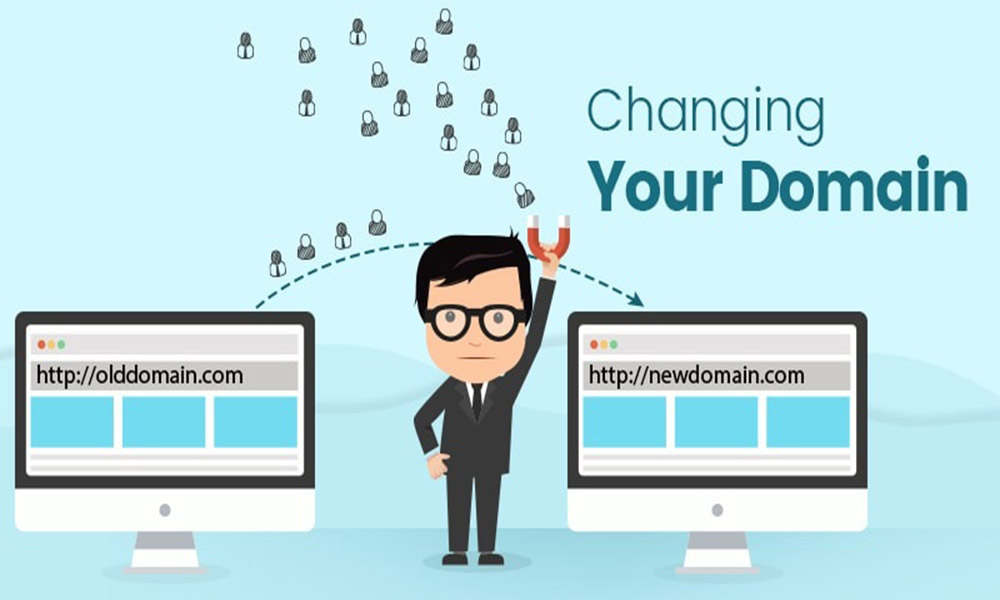
Những điều cần biết trước khi đổi tên miền website
Đổi tên miền website là gì? Cần chuẩn bị gì khi đổi tên miền? Cách thực hiện có khó hay không?
Đổi tên miền website là quá trình thay đổi địa chỉ web của một trang web từ một tên miền sang tên miền khác.
Quá trình này có thể được thực hiện vì nhiều lý do khác nhau, bao gồm việc thay đổi tên thương hiệu, tìm kiếm tên miền tốt hơn, hoặc sáp nhập các trang web khác vào một trang web chính.
Tuy nhiên, việc thay đổi tên miền cũng có thể ảnh hưởng đến SEO và lưu lượng truy cập của trang web, do đó, cần phải được thực hiện một cách cẩn thận nhất có thể.
Việc đổi tên miền có thể thực hiện trong nhiều trường hợp khác nhau, bao gồm:
Trước đổi tên domain website, các bạn cần phải chuẩn bị thật đầy đủ những thông tin sau:
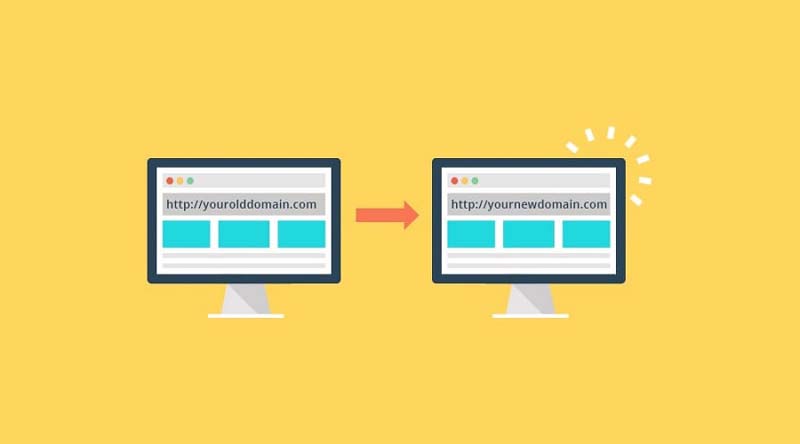
Hướng dẫn đổi tên miền website trên WordPress nhanh nhất
Hướng dẫn đổi tên miền website trên Worldpress nhanh nhất với những phương pháp phổ biến như sau:
Để đổi tên miền trên bảng quản trị của WordPress, làm theo các bước sau:
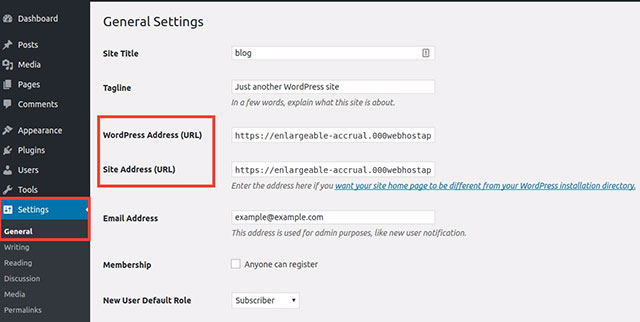
Đổi tên miền trên bảng quản trị của WordPress
Đây là cách đơn giản nhất để đổi tên miền cho website WordPress của bạn. Tuy nhiên cần lưu ý là khi đổi tên miền, bạn cần cập nhật lại các liên kết nội bộ trong website để đảm bảo không có liên kết nào bị lỗi.
Ngoài ra, cần cập nhật lại các file robots.txt, sitemap.xml và Google Search Console để đảm bảo SEO của website không bị ảnh hưởng nữa nhé.
Để đổi tên miền website bằng cách chỉnh sửa cơ sở dữ liệu qua PHPmyAdmin, bạn có thể thực hiện các bước sau:
Cách này cũng là khá đơn giản. Nhưng lưu ý khi đổi tên miền bằng cách chỉnh sửa cơ sở dữ liệu thì bạn cần đảm bảo rằng giá trị của hai trường siteurl và home phải giống với tên miền mới của website.
Ngoài ra, cần cập nhật lại các liên kết nội bộ trong website để đảm bảo không có liên kết nào bị lỗi. Nếu bạn không chắc chắn về cách thực hiện, nên nhờ sự trợ giúp của một chuyên gia hoặc nhà cung cấp dịch vụ hosting để tránh gây tổn hại cho website của bạn.
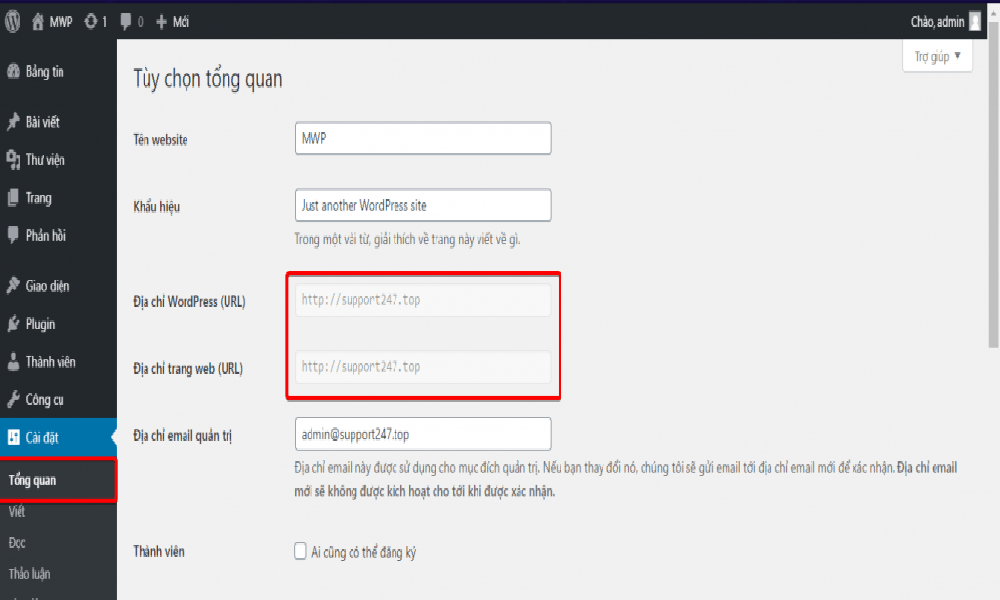
Cách đổi tên miền bằng phương pháp sửa tập tin wp-config.php
Để đổi tên miền bằng phương pháp sửa tập tin wp-config.php, làm theo các bước sau:
Tuy nhiên bạn cần phải sao lưu dữ liệu và tập tin trên website của bạn để tránh mất dữ liệu quan trọng. Và mỗi khi chỉnh sửa thủ công file wp-config.php thì bạn đã thay đổi giá trị trang trên websitel và lúc đó thì bạn không thể sửa các giá trị này bằng mục General Settings trên bảng quản trị nữa.
Để đổi tên miền website bằng cách chỉnh sửa tập tin functions.php, bạn cần làm theo các bước sau:
update_option( ‘siteurl’, ‘https://example.com’ );
update_option( ‘home’, ‘https://example.com’ );
Trong đó, https://example.com là đường dẫn mới của website sau khi bạn đổi tên miền.
Phương pháp này chỉ áp dụng khi website của bạn sử dụng đường dẫn tuyệt đối (absolute path) và không dùng plugin caching. Nếu bạn sử dụng plugin caching, bạn cần xóa cache để đảm bảo thay đổi được cập nhật nhé.
Đổi tên miền website là một quá trình quan trọng và cần thực hiện cẩn thận để tránh ảnh hưởng đến hoạt động của website. Hãy chọn phương pháp phù hợp sẽ giúp cho quá trình thay đổi tên miền diễn ra thuận lợi và hiệu quả.
Tên miền .VN chỉ từ 20K | Tên miền quốc tế chỉ từ 25K
|
Cách thay đổi tên miền miễn phí
|
Chuyển website sang domain khác | Đổi tên miền WordPress | Thủ tục thay đổi tên miền |
| Cách đổi tên website WordPress | Có thể đổi tên miền được không | Chuyển hướng tên miền | Đổi tên miền Facebook |
Bài liên quan